|
Hướng dẫn khai thác
Cách sử dụng của chương trình thì khá đơn giản và trực quan, đầu tiên bạn vào mục Projects -> Setting để thiếp lập các thông số, tùy chọn cho file sản phẩm xuất ra. Tại màn hình Setting có 2 tab chính: Basic, Other. Với tab Basic, tùy chọn về các chế độ trình diễn (Advanced – Retain animations and transitions, Normal – Only Static Slides), tỉ lệ nén frame của trình diễn slide show (số fps càng cao thì hình ảnh khi trình diễn sẽ mượt mà hơn và tất nhiên dung lượng của file kết quả tạo ra sẽ tỉ lệ thuận), cùng khá nhiều tùy biến trình diễn khác cho bạn lựa chọn.
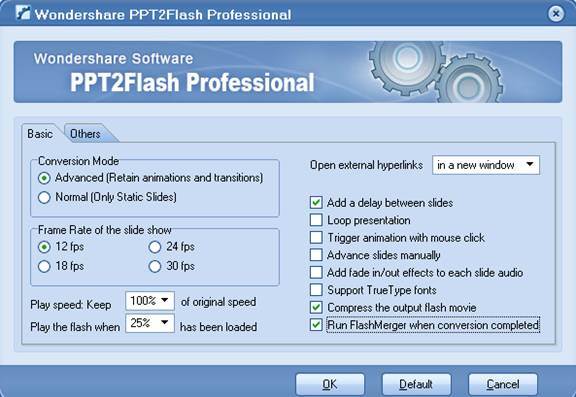
Với tab Others, cho phép bạn thêm tùy chọn khác như lồng nhạc nền vào file Flash kết quả (Background Music), đặt mật khảo bảo vệ (Password Protect), một hành động thực thi mở một trang web nào đó khi cuối slide show (Actions at the end of show).
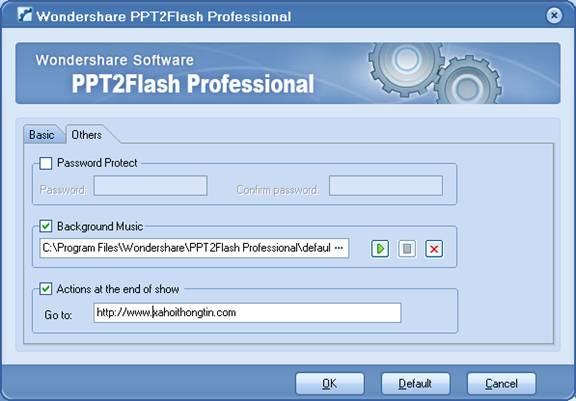
Đặc biệt nếu bạn nhu cầu ghép nối các file Flash sau khi chuyển đổi từ PPT sang thì tiện ích FlashMerge sẽ đáp ứng nhu cầu đó. Để mở tiện ích này, một là bạn vào menu Start → Wondershare → PPT2Flash Professional → Wondershare FlashMerge, hai là bạn đánh dấu check vào tùy chọn Run Flash Merger when conversion completed sẽ tự động mở sau khi quá trình chuyển đổi hoàn tất.
Cũng nói thêm một file Flash kết quả từ PPT chuyển sang…thì chương trình sẽ tạo ra trong thư mục tạm (temp) mỗi slide trong PPT sẽ tương ứng từng file Flash nhỏ, vì thế bạn hoàn toàn linh động trong việc cắt ghép hoặc bỏ những slide không cần thiết, ghép nối một số slide Flash nhỏ (.swf) của file Flash này với file Flash khác…để chọn ra file Flash trình diễn phù hợp nhất.
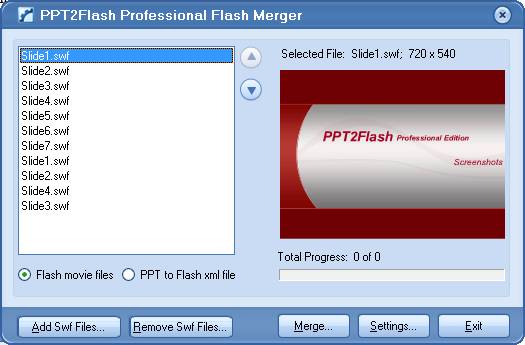
Ngoài việc ghép nối, bạn có thể chèn thêm nhạc nền (hỗ trợ định dạng mp3, wav) , Flash video vào file Flash bằng cách nhấp nút Setting → tab Others. Nhấn nút Merge để chương trình ghép nối cho bạn.
Để chuyển file PPT sang Flash, một trang web Flash trình diễn (html),…thì bạn nhấp Projects → New Project để tạo hẳn phiên làm việc mới, điều này linh động nếu bạn muốn ngày khác tiếp tục làm hoặc sử dụng lại…mà không cần làm lại từ đầu. Còn nếu làm tức thì thì chọn Add ppt files và Open duyệt mở các file PPT vào danh sách liệt kê. Nếu bạn preview lại file PPT trước khi chuyển đổi thì bạn dùng các nút chức năng mục Slides Preview để xem lại. Nhấn nút Publish để chọn loại xuất bản file kết quả. Tại đây có 4 tùy chọn, 3 tùy chọn chính mà bạn cần quan tâm.
+ Xuất bản dạng Web: Cho phép chuyển file PPT sang dạng web Flash để chia sẻ trực tuyến trên mạng và cung cấp sẵn tiện ích upload lên host để giúp bạn đưa lên website cá nhân mà không cần dùng tiện ích nào khác.
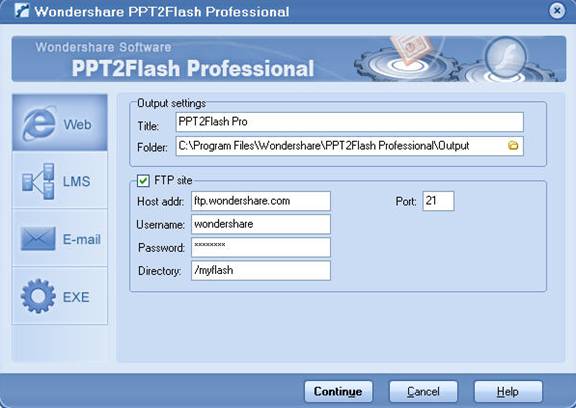
+ Xuất bản dạng Flash đính kèm với Email: Chuyển đổi PPT sang Flash rồi tự động kết nối với Outlook sẵn sàng trong việc chuyển file Flash kết quả qua email dạng đính kèm tập tin cho người mà bạn muốn chia sẽ một cách nhanh chóng. Gồm 2 tùy chọn: tập tin đính kèm chỉ đơn giản là file Flash - Ouput Flash files), gồm 2 file Flash kết quả và cả file PPT chuyển đổi – Output Flash files and source PPT file).
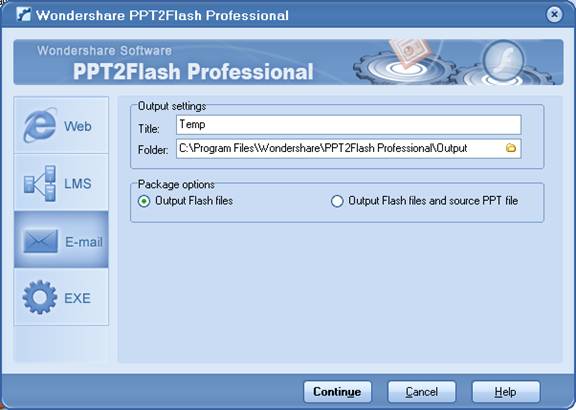
+ Xuất bản dạng file tự động chạy (EXE): Chuyển đổi PPT sang dạng file Flash tự động chạy (EXE). Ở đây chương trình hổ trợ cả tùy chọn ghi ra đĩa CD sau khi chuyển đổi hoàn tất nếu bạn đánh dấu check vào Create file for CD.
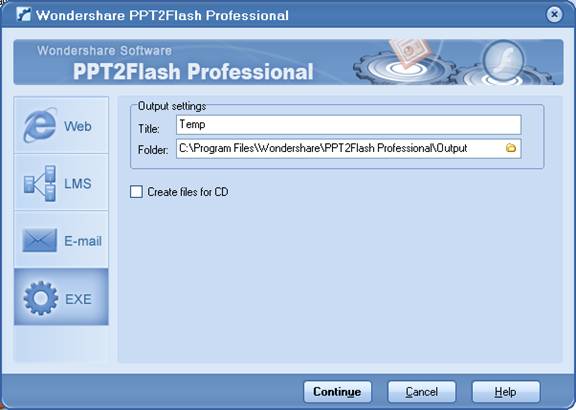
Tiếp đến bạn cần quan tâm đến thiết lập tại mục Output settings, điền Title của file Flash (tên này sẽ được hiển thị khi bạn mở trình diễn slide show dạng Flash), thư mục Folder lưu lại kết quả xuất ra. Chọn loại mà bạn muốn xuất ra → nhấn Continue và nhấn Start.
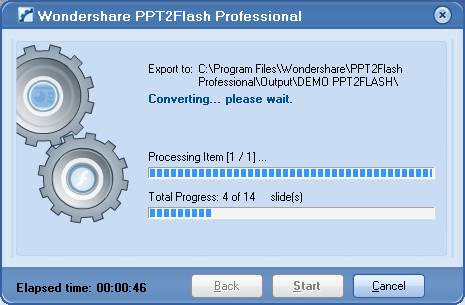
Để hỗ trợ trình diễn các file Flash kết quả sao cho chuyên nghiệp hơn, chương trình tích hợp cả trình điều khiển trình diễn, bao gồm cho phép thêm & hiển thị cả thông tin tác giả, thêm logo cá nhân, công ty (Author Info)…Nên trước khi chuyển đổi, bạn nên vào mục Templates chọn cho mình một mẫu giao diện mà bạn ấn tượng nhất.
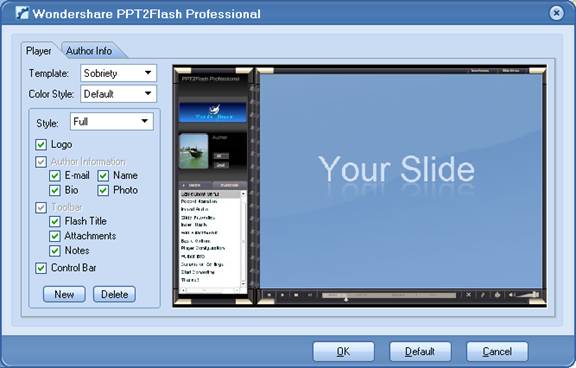
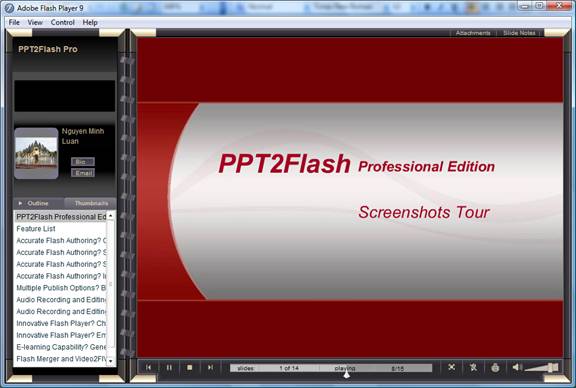
Ngoài ra sau khi cài đặt, P2F cũng tích hợp vào MS PowerPoint như một “plug-in”, vì thế chuyển đổi từ PPT sang Flash sẽ đơn giản hơn bằng một cú nhấp chuột “click” sau khi hoàn tất việc biên soạn file trình diễn nếu bạn có nhu cầu chuyển đổi.
Như vậy việc chuyển đổi file trình diễn sang dạng Flash tự chạy cũng có thể xem là một phương pháp khá hiệu quả trong việc bảo vệ bản quyền file PPT tránh bị sao chép khi chia sẻ cũng như tránh các rủi ro khi người nhận chưa có cài đặt MS PowerPoint trên máy, bị lỗi font khi xem nếu file trình diễn sử dụng nhiều font chữ lạ và cuối cùng là thuận lợi hơn trong việc chia sẻ trên các trang web trực tuyến,…
Tương thích với mọi windows, dùng thử phiên bản mới nhất tại http://www.sameshow.com/download/powerpoint-to-flash-download.html hoặc dùng phiên bản đầy đủ tại http://rapidshare.com/files/138266357/PPT2FlashPro51_www.softarchive.net.rar
Theo XHTT
CÁC TIN KHÁC

|